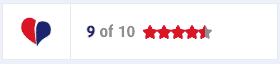Uw wifi beveiligen is minder ingewikkeld dan u denkt. Wachtwoord, gebruikersnaam, WPA, Ethernet, … We leggen u uit hoe u uw wifi-beveiliging kunt versterken.
Pogingen tot hacking en diefstal van persoonlijke gegevens zijn nu eenmaal eigen aan het internet. Private en publieke wifi zijn overal aanwezig en vormen een eenvoudige toegangsdeur voor hackers. Dan hebben we het nog niet over de onbeleefde internetgebruiker die uw verbinding zonder uw toestemming gebruikt.
Indien uw netwerk gebreken begint te vertonen, moet u zich de volgende vraag stellen: is het tijd om de wifi-beveiliging te versterken?
Een woordje uitleg over wifi
Wifi is de commerciële naam voor een W-LAN (Wireless-Local Area Network). Het woordenboek Van Dale geeft voor de term “wifi” de volgende definities: “een standaard voor draadloze datanetwerken” of “een netwerk voor draadloos internet”.
In ons dagelijks taalgebruik verwijst wifi naar een draadloze verbinding met het internet. Een wifiverbinding komt tot stand via een router die zelf verbonden is met een modem. Het is de modem die de verbinding van buitenaf ontvangt en omvormt tot een bruikbare internetverbinding bij u thuis.
Wifi-beveiliging: verander de naam
De naam van uw netwerk is een combinatie van tekens die u op uw router vindt. Om een beveiligde wifi tot stand te brengen, kunt u:
- De naam veranderen: kies geen naam die te eenvoudig is.
- De naam van uw netwerk verbergen.
Indien u de naam van uw netwerk verbergt, dan wordt uw netwerk onzichtbaar voor externe partijen. Dat houdt echter wel in dat u iedere keer manueel verbinding moet maken wanneer u internet nodig hebt. U moet dus iedere keer de naam van uw netwerk en het wachtwoord ingeven.
Hoe verbergt u de naam van uw netwerk?
Bij de instellingen van uw netwerk zoekt u naar de vermelding “SSID” – dat is de naam van uw netwerk. Vervolgens klikt u op “Onzichtbaar” of op “SSID verbergen”. Indien uw instellingen in het Engels staan, dan klikt u op “Enable SSID Broadcast”. Uw netwerk is nu verborgen.
Wifi beveiligen, gebruik een wachtwoord
Uw operator heeft op de router reeds een wachtwoord voorzien voor een beveiligde wifi. Deze opeenvolging van cijfers en letters, in kleine letters en hoofdletters, is een goede start. Let echter op: iedereen die uw woning binnenkomt en de router vindt, kan dit wachtwoord zien.
Om uw wifi nog beter te beveiligen, verander dan ook uw wachtwoord. Kies geen te eenvoudige of vanzelfsprekende toegangscode. Gebruik deze formule als uitgangspunt voor een veilig wachtwoord:
Aa (hoofdletters en kleine letters) + 123 (cijfers) + #$§ (symbolen) + één of meerdere willekeurige woorden
Wifi beveiligen, update uw router
Zoals we reeds vermeld hebben in meerdere blogartikels, is de update van uw software erg belangrijk voor uw online veiligheid. Dankzij deze update kunnen ontwikkelaars veiligheidslekken herstellen en ervoor zorgen dat kwaadaardige software niet binnendringt in uw computer.
De internetrouters vormen geen uitzondering op de regel. De updates gebeuren bijna steeds automatisch maar toch kan het zeker geen kwaad om de router regelmatig aan en uit te zetten. Wanneer het systeem heropstart, worden de meest recente updates geïnstalleerd en wordt meteen ook de wifi-beveiliging geoptimaliseerd.
Beveiligde wifi met WPA en WPS
Nog een methode om de wifi-beveiliging te versterken: overloop de beveiligingsopties van uw router. Voor een leek zijn de meeste termen die u tegenkomt echter moeilijk verstaanbaar. Probeer wel de volgende twee letterwoorden te onthouden:
1. WPA – WiFi Protected Access
WPA ontstond in de jaren 2000 en is een systeem dat ontwikkeld is om een beveiligde wifi te waarborgen. WPA is gebaseerd op een ingewikkelde cijfercode (EAS). U kunt deze vermelding terugvinden in uw instellingen, naast termen zoals “beveiligingstype”.
De norm op het vlak van wifi-beveiliging is WPA2. WPA3 bestaat ook en biedt een nog betere wifi-beveiliging. Indien u die optie vindt, aarzel dan zeker niet om ze te activeren!
2. WPS – WiFi Protected Set-Up
WPS is een snelle manier om een verbinding op te bouwen tussen uw router en een ander toestel dat wifi aanvaardt. De verbinding komt tot stand door bepaalde knoppen tegelijkertijd ingeduwd te houden of door pincodes in te geven op beide toestellen.
Eén van de nadelen van WPS is dat het een relatief eenvoudige toegangsdeur voor hackers is. Wilt u uw wifi beveiligen? Dan is het aangeraden om de WPS-functie uit te schakelen in uw instellingen. Geef hierbij de voorkeur aan een verbinding met uw wifiwachtwoord.
Waar vindt u het configuratiescherm?
Het is niet nodig om aan het configuratiescherm of te instellingen van uw computer te sleutelen. Wilt u uw wifi beveiligen? Ga dan naar de interface van uw internetprovider:
VPN voor een beveiligde wifi
VPN – Virtual Private Network – is tool dat een externe server gebruikt om uw wifi te beveiligen. Die server bevindt zich tussen uw computer en de internetprovider. VPN kan nuttig zijn tijdens het thuiswerken omdat er als het ware een “tunnel” ontstaat tussen uw computer en de interface van uw bedrijf.
Strikt genomen zal VPN op zich uw wifi niet beveiligen. U geniet echter wel een anonieme verbinding of een extern IP-adres, alsof u in de Verenigde Staten of in Japan aan het werken bent.
In de praktijk zijn VPN-netwerken eigenlijk softwareprogramma’s die u online kunt downloaden en op uw computer installeert. Sommige gratis antivirussen beschikken ook over die functie.
Wifi beveiligen of Ethernet gebruiken?
Eén van de grootste voordelen van wifi is het gebruiks- en verbindingsgemak. Maar dit voordeel heeft ook een keerzijde en een goede wifi-beveiliging is uiterst belangrijk. Bestaat er een manier om geen wifi-beveiliging te moeten voorzien? Kan u gewoon rechtstreeks de Ethernetkabel gebruiken?
De Ethernetkabel – of RJ45 – is een kabel die u aan de ene kant aansluit op de router en aan de andere kant rechtstreeks aansluit op uw computer. Dankzij deze kabel beschikt u over een uiterst veilige internetverbinding. Het is voor hackers dan fysiek onmogelijk om uw verbinding te onderscheppen… tenzij ze bij u thuis een kabel komen aansluiten!
Deze oplossing heeft echter ook nadelen:
- heel wat laptops zijn niet meer uitgerust met de mogelijkheid om een Ethernetkabel aan te sluiten.
- smartphones kunnen logischerwijze alleen maar via wifi verbonden worden met het internet.
Ondanks deze nadelen raden we zeker aan om een Ethernetkabel te gebruiken wanneer dit mogelijk is. Naast een veilige verbinding heeft u immers ook geen last van de capriolen die een wifiverbinding soms kan maken!
U zal begrepen hebben dat er heel wat manieren bestaan om uw wifi te beveiligen. Maar is een beveiligde wifi wel voldoende? Neem zeker onze tips voor veilig thuiswerken nog eens door!
Artikel geschreven in samenwerking met We are the Words.
Ontdek ook onze andere artikels over IT-bijstand door hier te klikken.